win7用起来很舒服,并不需要很高的系统配置,一般来说近十年内买的电脑重装win7系统都是没有问题的!正因为win7简单好用,所以很多朋友都很喜欢用win7系统。windows7怎么一键重装系统呢?很多用户在使用win7系统时,会遇到各种电脑问题,需要重装系统的时候却发现自己并不懂得如何操作。接下来就给大家带来,详细的win7一键重装系统步骤图解。
win7一键重装系统步骤图解:
一、韩博士一键重装系统前必备
1. 下载好韩博士一键重装系统软件到电脑。
2. 关闭电脑里所有的杀毒软件,如有重要文件,需提前备份。
二、韩博士一键重装步骤和教程
1. 打开韩博士装机大师,点击”开始重装“按钮。
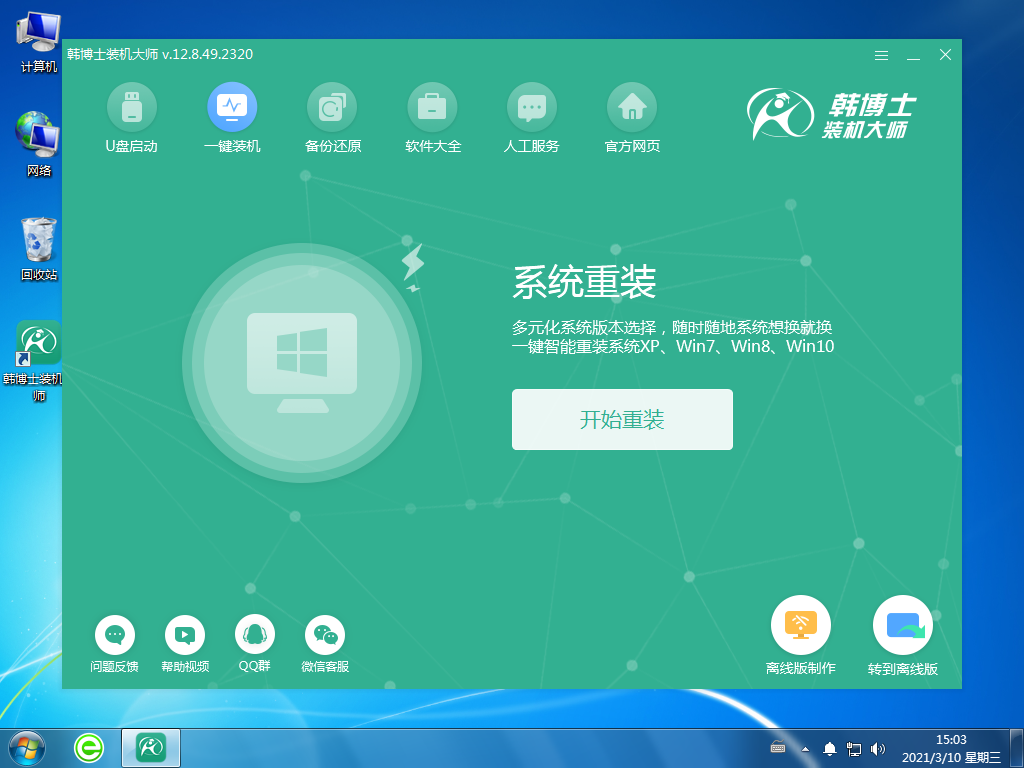
2. 系统进入“环境监测”,待检测完成后再点击“下一步”。
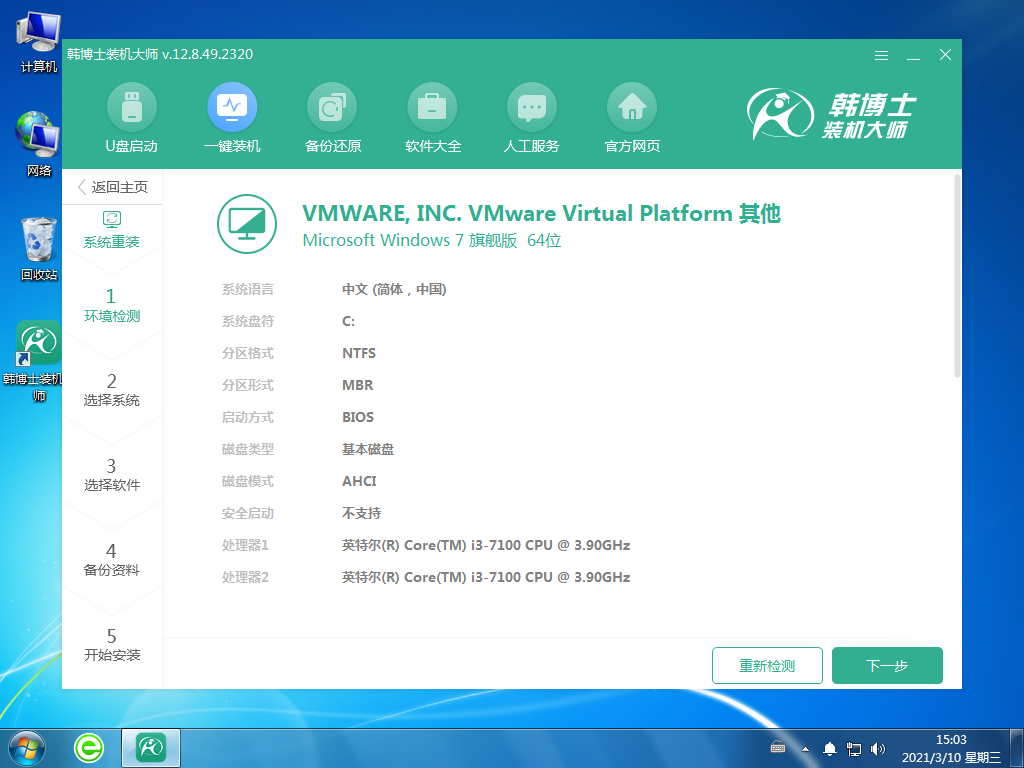
3. 找到合适的win7文件,点击“下一步”,进行下载并安装。
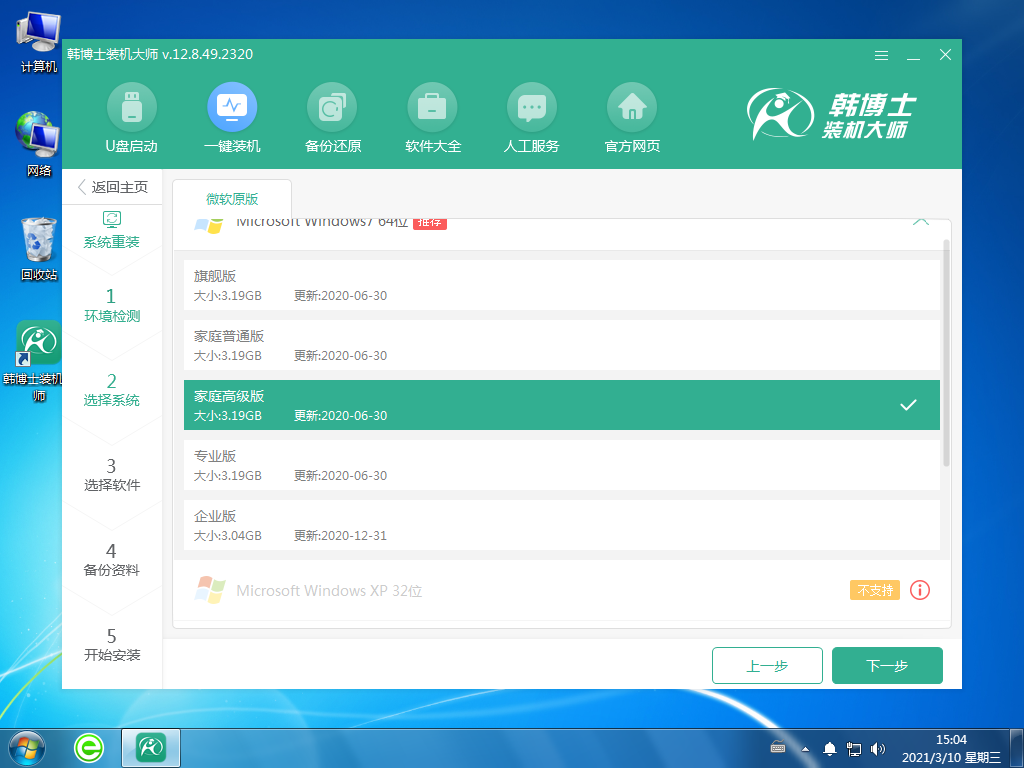
4. 开始下载系统文件,这个步骤可能需要耗费一些时间,耐心等待下载成功即可。
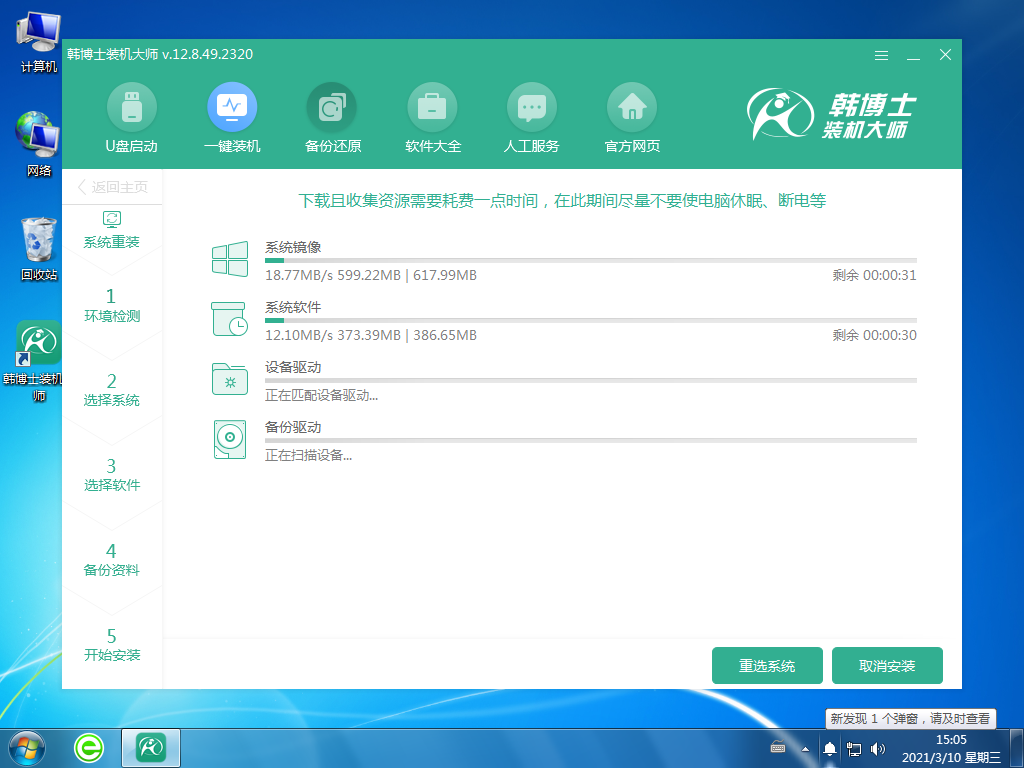
5. 部署安装环境中,耐心等待部署完毕。
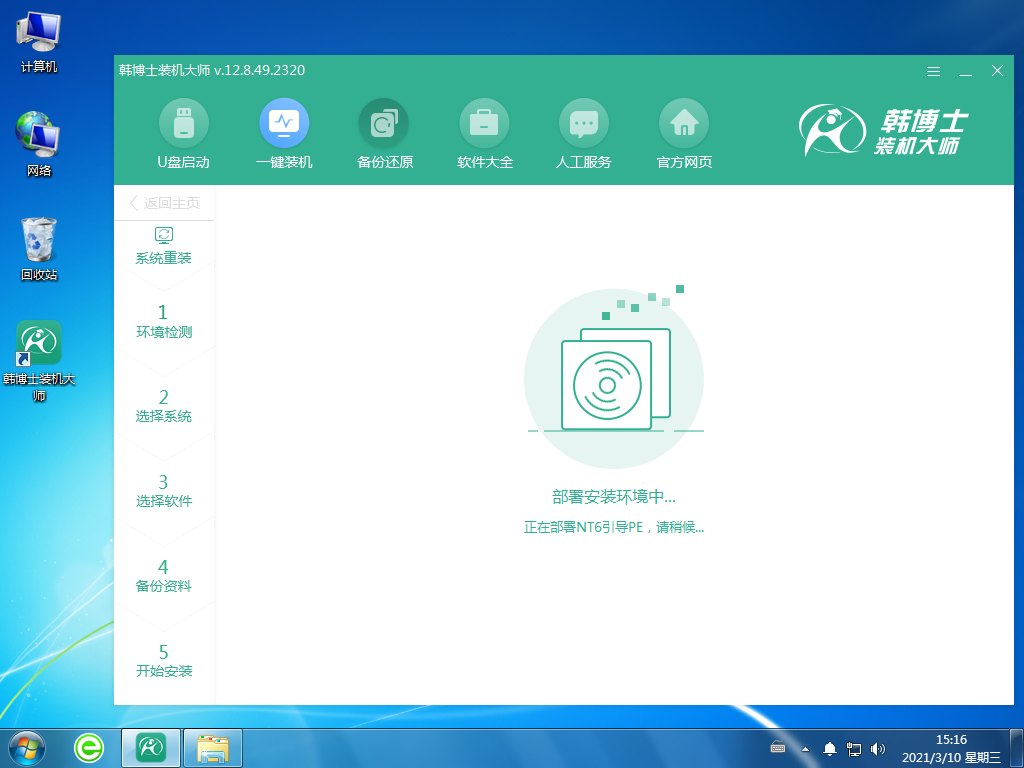
6. 选择第二项,并按回车键进入PE系统。
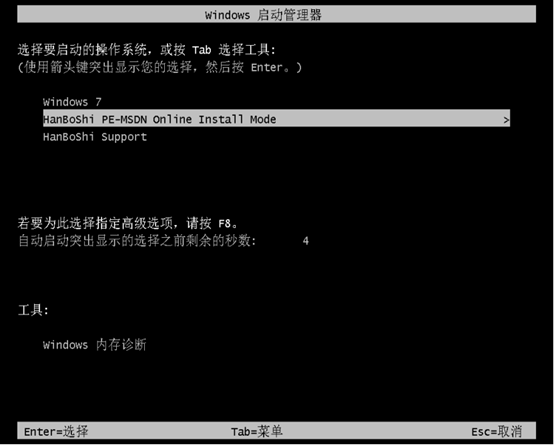
7. 成功进入PE界面,开始重装win7系统,此步骤同样需要耐心等待安装完成,完成后点击“立即重启”。
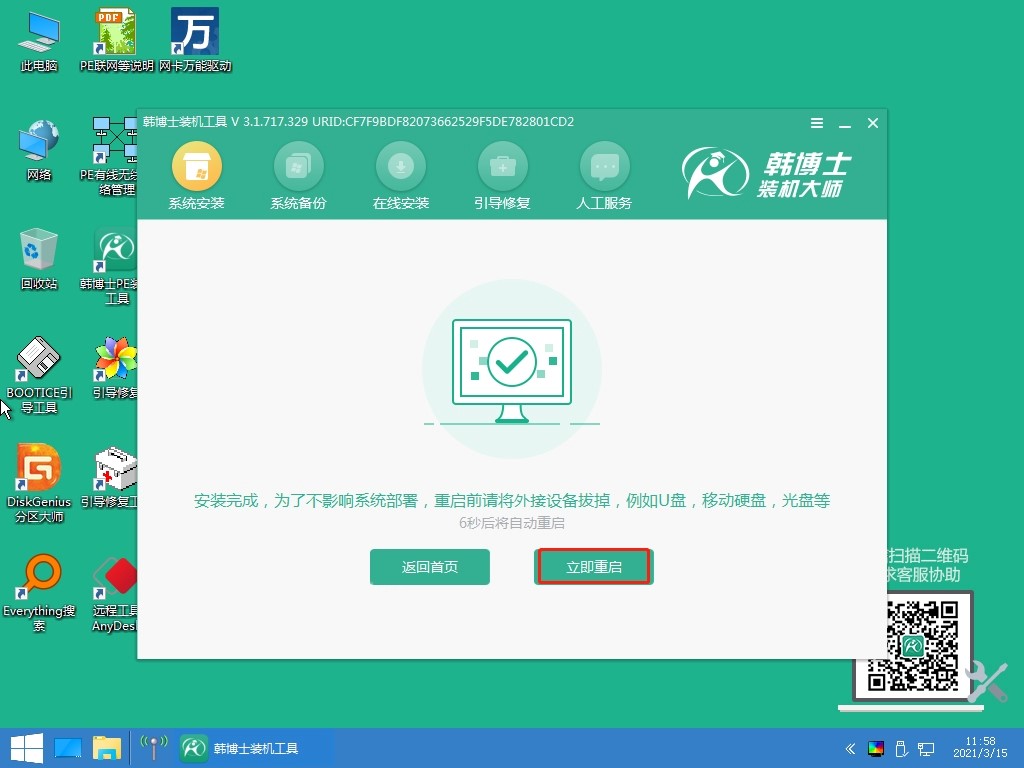
8. 重启完电脑后,出现win7桌面,代表win7系统安装成功。
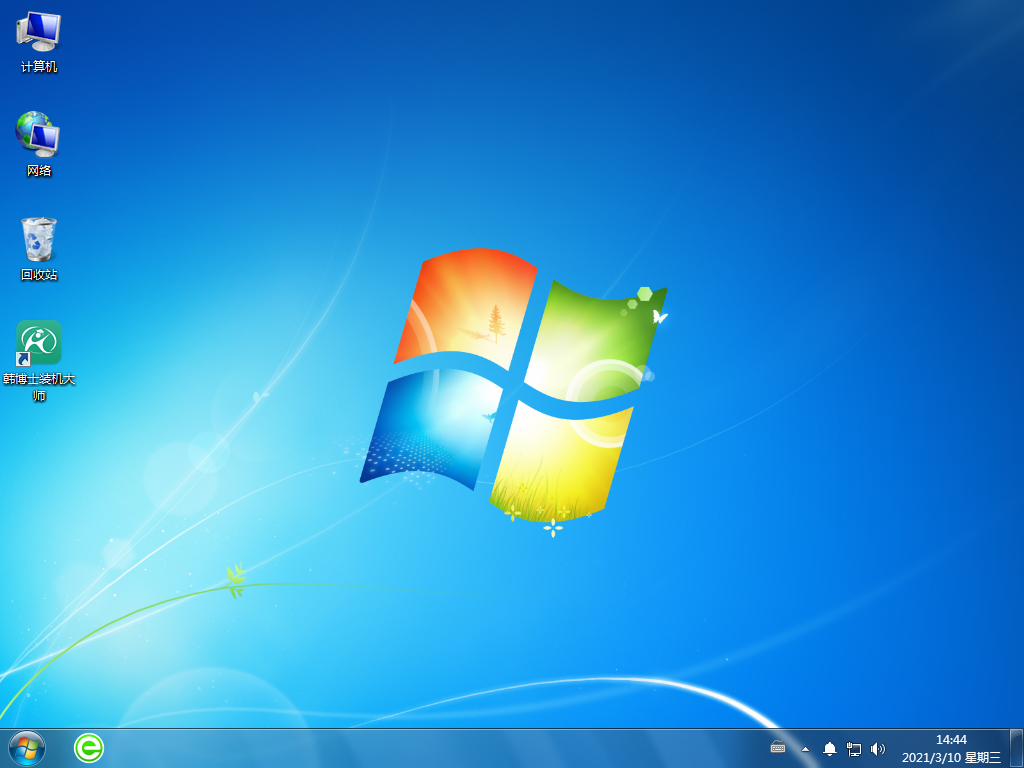
以上就是windows7怎么一键重装系统的详细内容啦,想要告诉大家的是,对重装系统并不用觉得很困难,其实掌握了方法,重装好一个系统只是时间的问题而已。如果你也有重装win7系统需求的话,可以参照上述韩博士一键重装的方法来操作哦,只要电脑可以正常开机和联网就行,简单好用。

